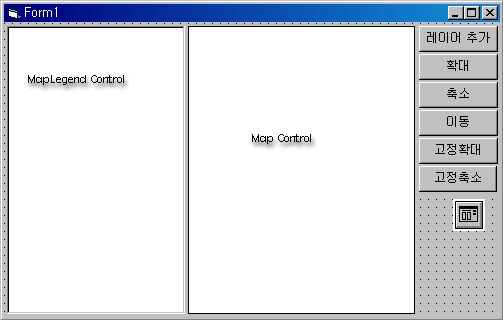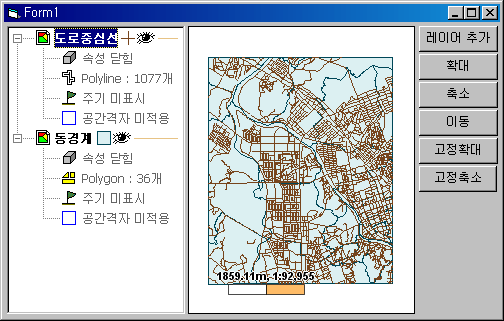6월 13일부터 15일까지 양재동의 AT센터에서 GIS Korea 2007이 열렸습니다. 회사 연구소에서 GIS Korean 2007에서 발표했던 제품중 새로운 제품 두개가 있는데, 그 중에 하나가 바로 제가 담당한 GeoGraph입니다. 웹에서 작동하는 방식으로 시연을 했고 회사 부사장님의 강력한 추진력으로 시연 당일 아침에 터치스크린 장치에서 시연해 시연 효과를 높였습니다. 아래는 대회에서 일반 대중에게 처음으로 공개되어져 시연된 GeoGraph를 이용해 만든 데모의 스크린샷입니다.

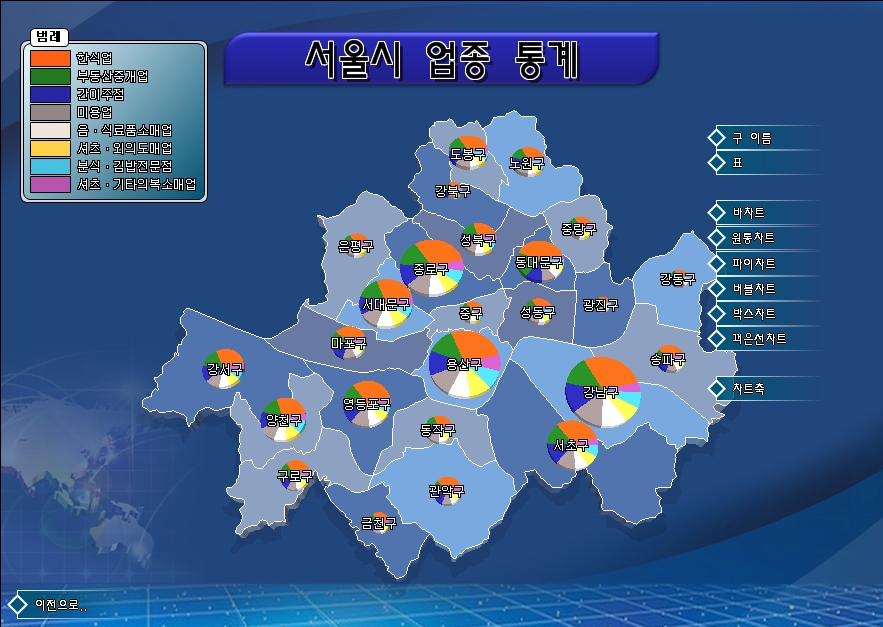

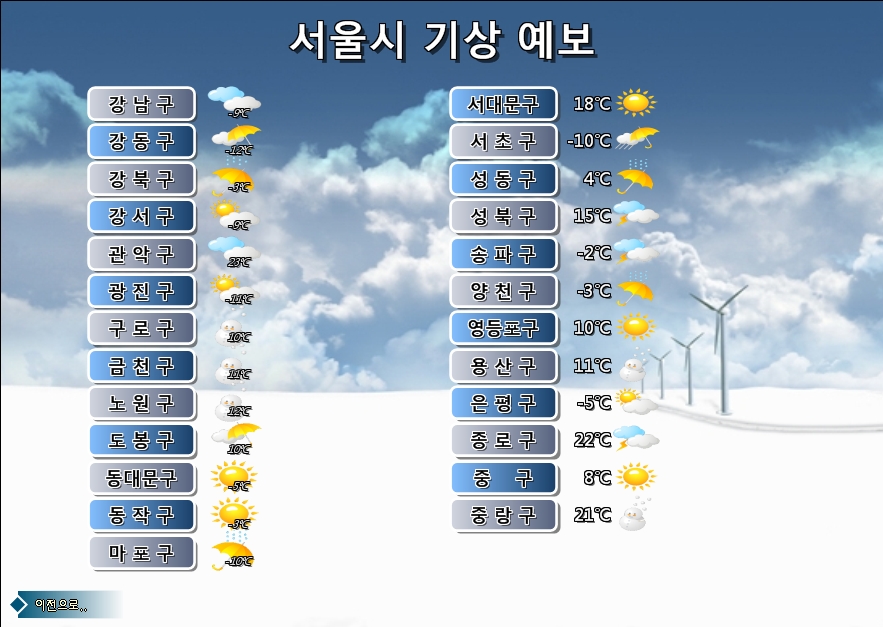


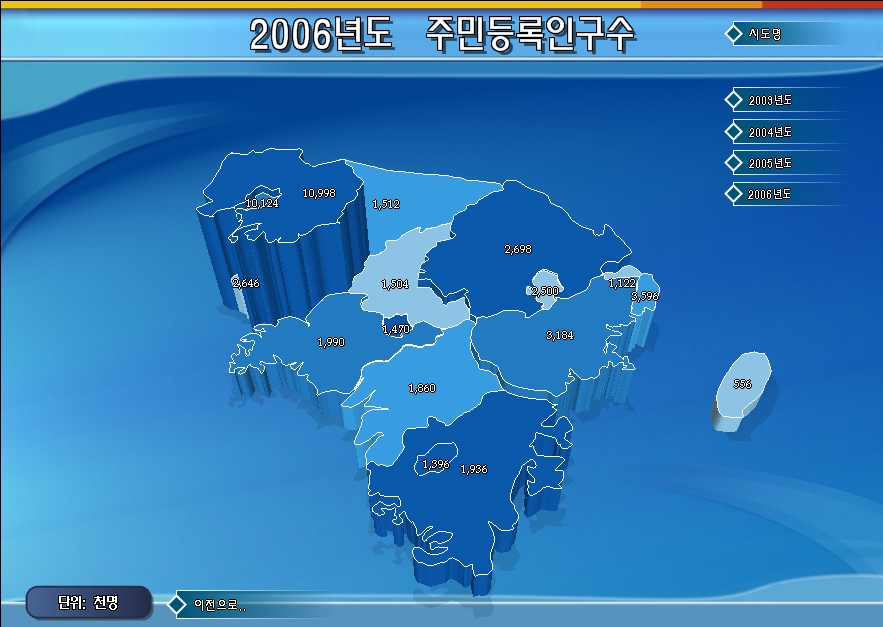
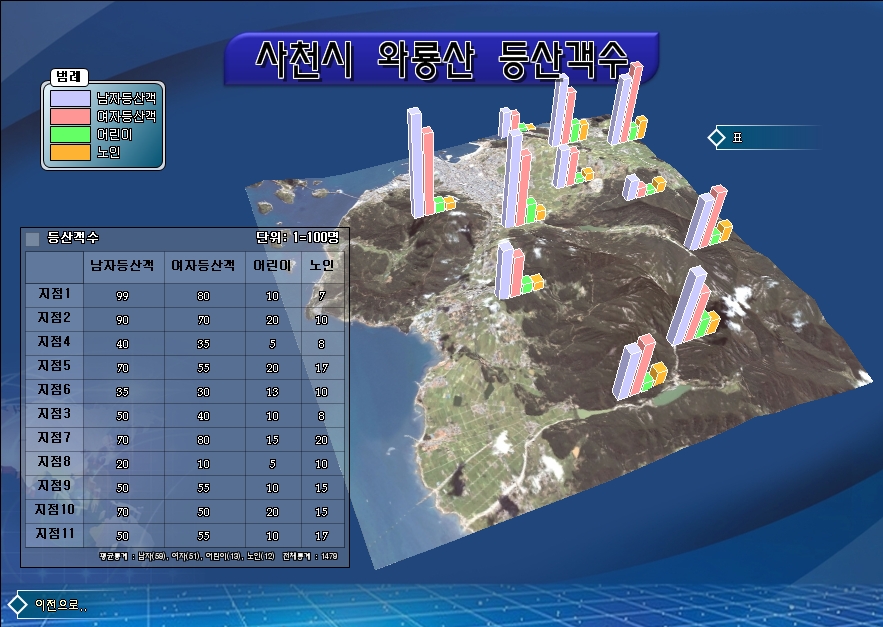


아래는 웹 페이지에서 구현된 GeoGraph를 이용한 프리젠테이션 GIS 솔루션의 첫 페이지입니다.

좀더 선명한 이미지를 보길 원한다면 해당 이미지를 클릭하시면 확대됩니다. 간단이 설명하면, 통계정보나 분석된 결과 데이터를 지도위에 다양한 차트나 표, 이미지 등과 같이 사용자가 좀더 효과적으로 정보를 이해시킬 수 있는 프리젠테이션 GIS 솔루션입니다.

끝으로 위의 사진은 GIS Korea 2007의 신기술 발표회에서 GeoGraph를 내용으로 발표했던 제 모습입니다. ^^V